PDF 以不可编辑而闻名。而我们颠覆了传统,现在您通过 PDF Expert 插入文本和批注。
今天, PDF 用途甚广:学校作业、问卷调查,企业分享文档、报告、财务报表,个人网页存储为 PDF 供往后查阅,填写国税局年度。
PDF 本来不可编辑。但自从我们发布 PDF Expert 后,您能为文档,编辑内容,。在 PDF 上完成这些编辑很容易。
PDF Expert 拥有诸多专业功能,满足您不同的编辑需求。准备好体验无限可能了吗?!
若想要在Mac上编辑文本其实是非常简单的,使用以下两种方法最为简单,具体步骤如下:
- 免费下载 PDF Expert。
- 打开或新建 PDF。
- 点击顶部工具栏的“编辑”。
- 选择”文本“选项
- 点击文本即可输入
或
- 免费下载 PDF Expert。
- 打开或新建 PDF。
- 点击顶部工具栏的“批注”。
- 选择”文本“选项
- 点击页面任意位置即可输入。
下方则是如何使用 PDF Expert 输入 PDF 文本 — 教程:
首先,打开一个 PDF 文件,或通过⌘N快捷键新建 PDF,同时确保您已切换到“编辑”或“批注”。您若需要编辑当前文本(如,变更协议里的姓名,修改论文标题),需要使用“编辑”模式。另外,您若要为 PDF 新增文本,或留下笔记供同事参考,请切换到“批注”模式。
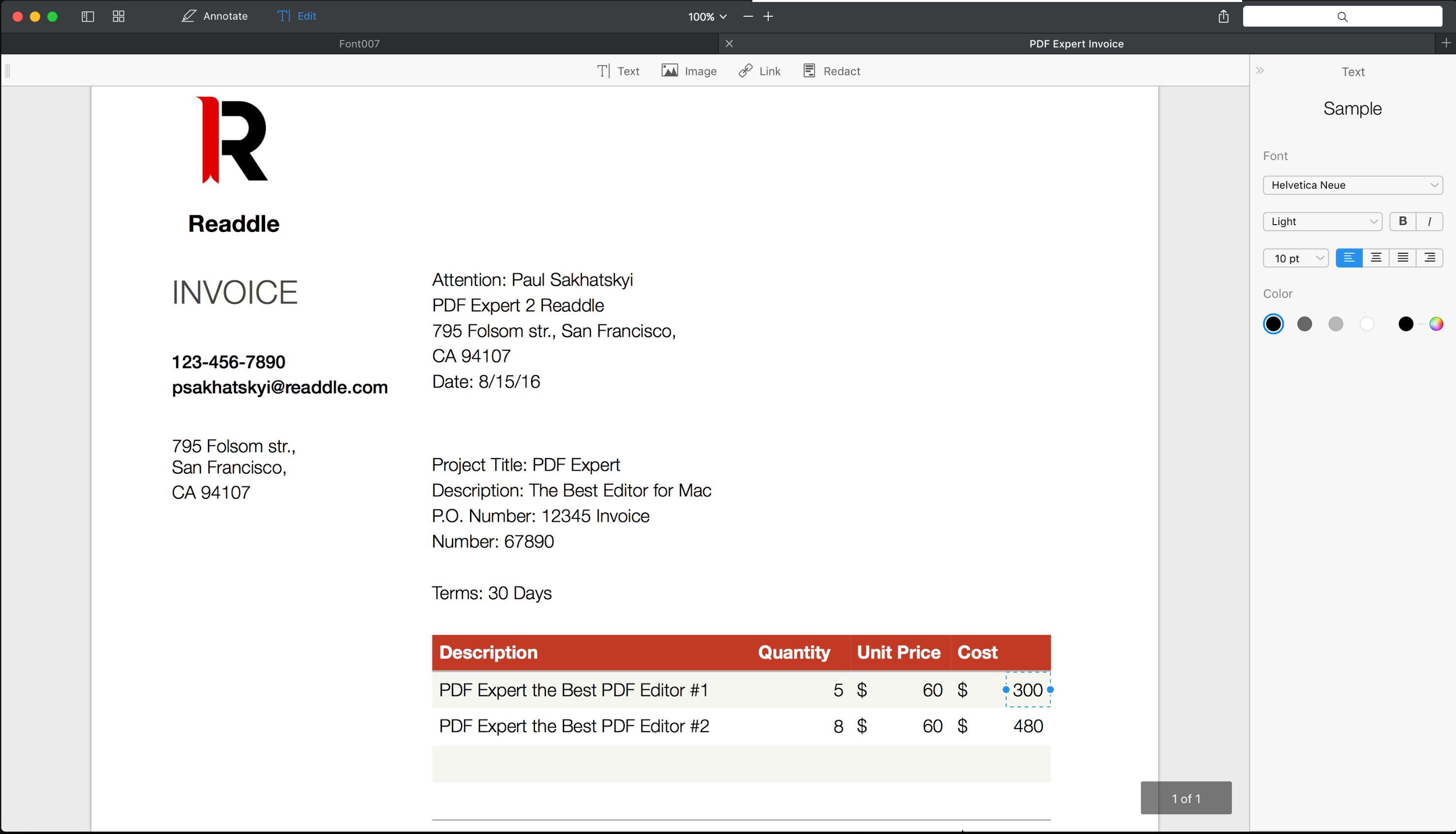
然后,点击“文本”按钮即可开始在页面上添加或编辑文本。当您点击“文本”按钮,将在页面右边看到文本设置,样式、字体、大小,任您调整。
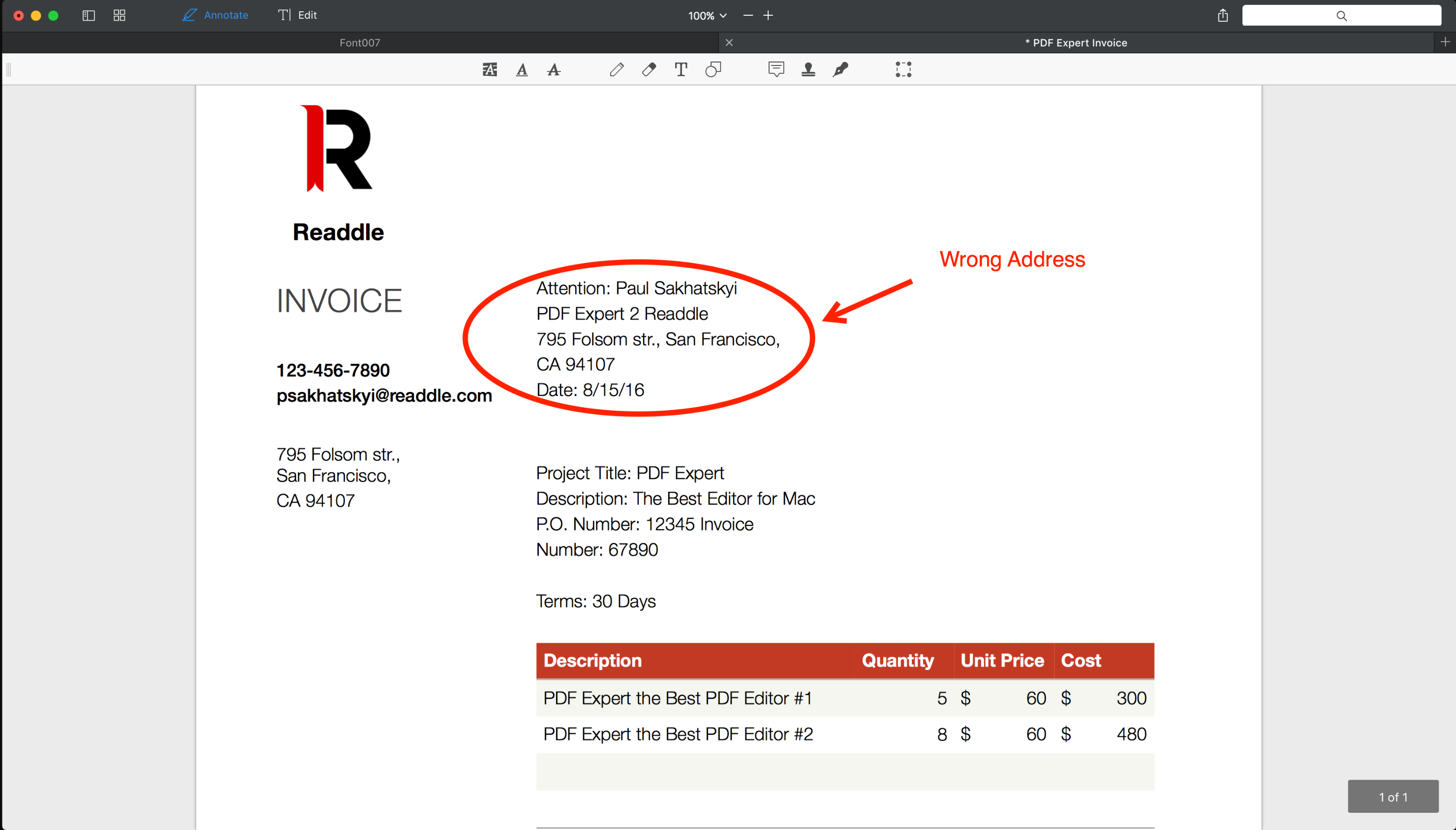
就这么简单!您可随时输入文字、添加笔记、查阅内容,填写文档、调查,变更当前文本。各种文档,无所不包。
评论已关闭
